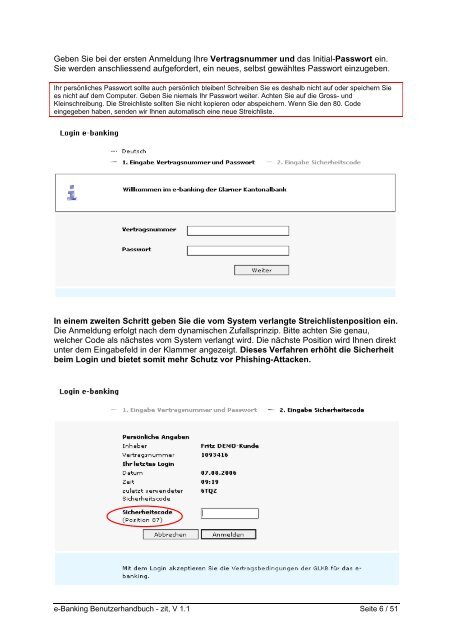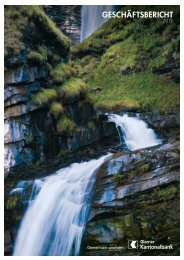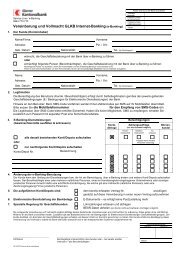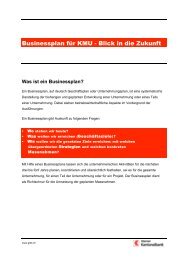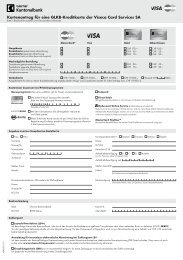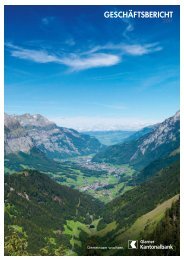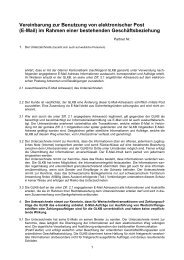Anleitung GLKB Internet Banking
Anleitung GLKB Internet Banking
Anleitung GLKB Internet Banking
Erfolgreiche ePaper selbst erstellen
Machen Sie aus Ihren PDF Publikationen ein blätterbares Flipbook mit unserer einzigartigen Google optimierten e-Paper Software.
Geben Sie bei der ersten Anmeldung Ihre Vertragsnummer und das Initial-Passwort ein.<br />
Sie werden anschliessend aufgefordert, ein neues, selbst gewähltes Passwort einzugeben.<br />
Ihr persönliches Passwort sollte auch persönlich bleiben! Schreiben Sie es deshalb nicht auf oder speichern Sie<br />
es nicht auf dem Computer. Geben Sie niemals Ihr Passwort weiter. Achten Sie auf die Gross- und<br />
Kleinschreibung. Die Streichliste sollten Sie nicht kopieren oder abspeichern. Wenn Sie den 80. Code<br />
eingegeben haben, senden wir Ihnen automatisch eine neue Streichliste.<br />
In einem zweiten Schritt geben Sie die vom System verlangte Streichlistenposition ein.<br />
Die Anmeldung erfolgt nach dem dynamischen Zufallsprinzip. Bitte achten Sie genau,<br />
welcher Code als nächstes vom System verlangt wird. Die nächste Position wird Ihnen direkt<br />
unter dem Eingabefeld in der Klammer angezeigt. Dieses Verfahren erhöht die Sicherheit<br />
beim Login und bietet somit mehr Schutz vor Phishing-Attacken.<br />
e-<strong>Banking</strong> Benutzerhandbuch - zit, V 1.1 Seite 6 / 51